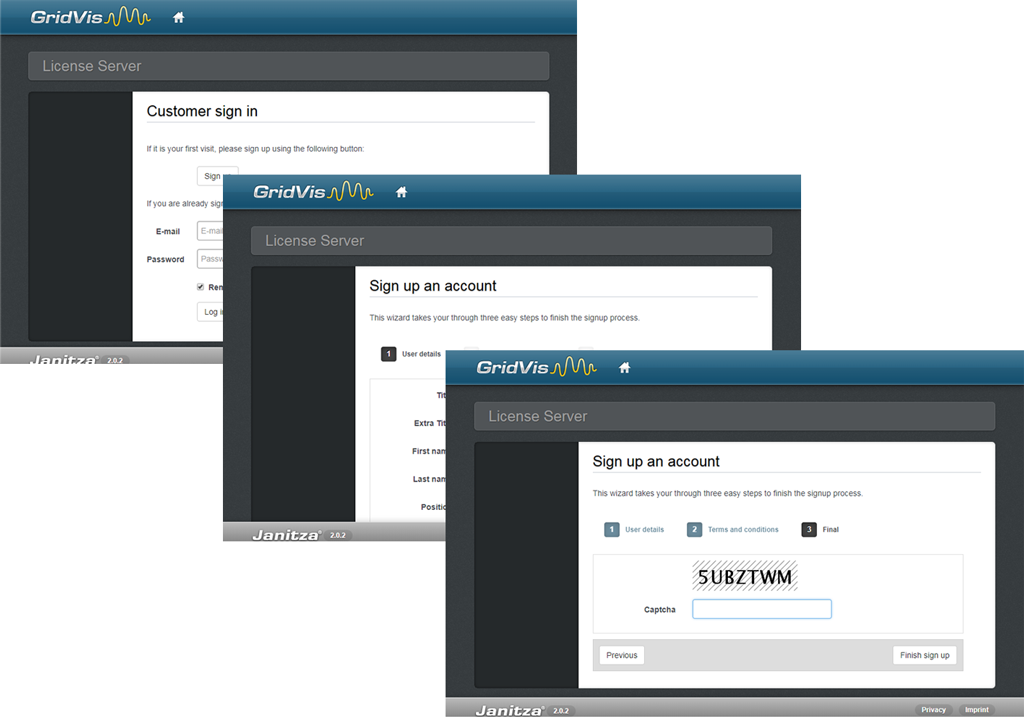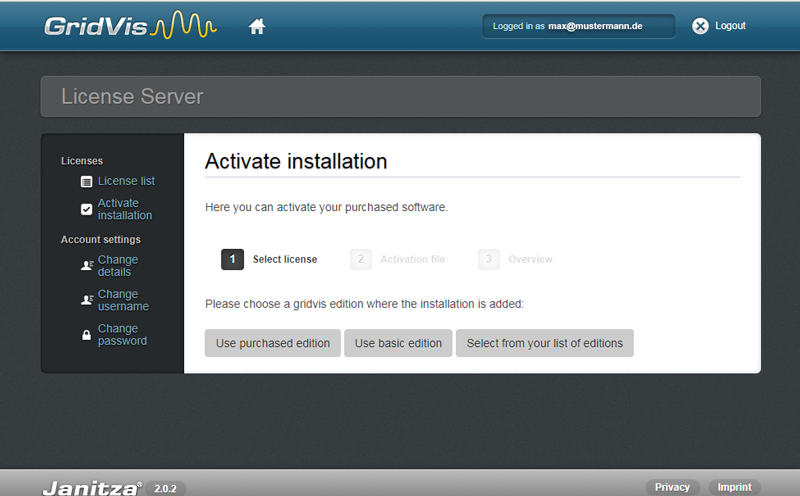...
| Sv translation | |||||
|---|---|---|---|---|---|
| |||||
Después de que en el administrador de licencias de su software GridVis® (véase el paso 2 del apartado Activación de GridVis®) haya pulsado el botón http://license.janitza.de, accederá al panel de inicio de sesión Servidor de licencias de GridVis® Desktop (License Server).
Después de confirmar el correo electrónico de verificación, el proceso continuará como se describe a continuación:
Aparecerá la ventana Activar instalación. Para activar su edición de GridVis®, elija uno de los tres botones que aparecen en el servidor de licencias: |
| Sv translation | |||||
|---|---|---|---|---|---|
| |||||
Dopo aver cliccato sul pulsante http://license.janitza.de del software GridVis® nella Gestione licenze (vedere Attivazione di GridVis® nel 2° passaggio), si accede all'area di login di GridVis® Desktop - Server delle licenze.
Dopo aver confermato l'e-mail di verifica:
Compare la finestra Attiva installazione. Per attivare l’edizione di GridVis®, scegliere tra i 3 pulsanti sul server della licenze: |